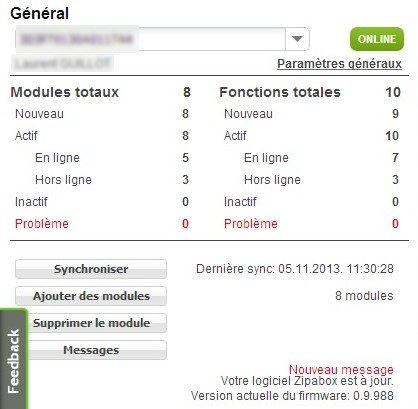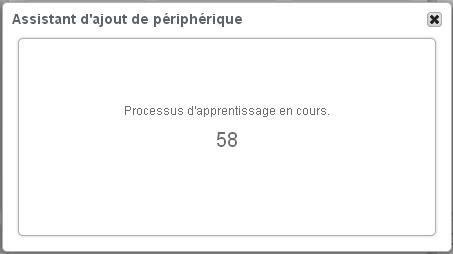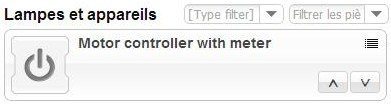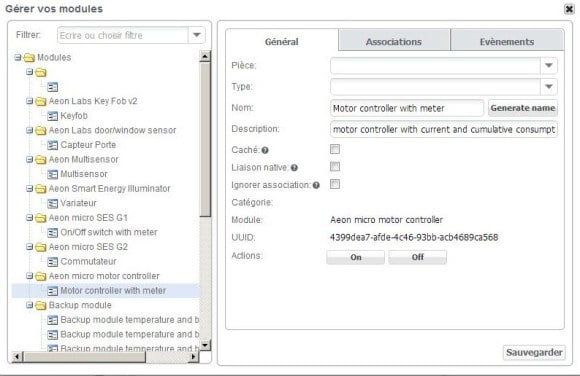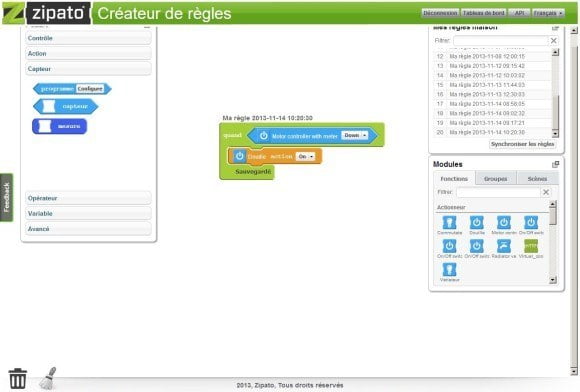La Zipabox communique nativement en utilisant la technologie Z-Wave. Nous allons voir ici comment ajouter le Micromodule Z-Wave pour volet roulant Aeon Labs DCS14. Ce module permet de commander la montée ou descente d’un volet.
1- Installation :
Nous ne verrons ici que l’intégration du module dans la Zipabox. Pour le câblage du module, nous vous invitons à consulter ce guide.
À partir du centre de contrôle de votre Zipabox (https://my.zipato.com/), cliquez sur le bouton « Ajouter des modules » dans la catégorie « Général » situé en haut à gauche de votre interface.
Si votre module a déjà été inclus dans un autre réseau Z-Wave auparavant, pensez à le supprimer pour un reset en cliquant sur « Supprimer le module ».
Lorsque vous avez cliqué sur le bouton « Ajouter des modules », une fenêtre s’ouvre et celle-ci vous permet de sélectionner le protocole correspondant à votre module (dans notre cas, il s’agit du protocole Z-Wave). Sélectionnez « Generic Z-Wave » et cliquez sur « Associer ».
Une nouvelle fenêtre nommée « Assistant d’ajout de périphérique » apparaît avec un compte à rebours durant lequel vous devez appuyer une fois sur le bouton d’apprentissage (le bouton d’inclusion de votre module Z-Wave) qui permettra d’inclure ce module (si rien ne se passe, veuillez recommencer).
Ce bouton d’apprentissage est situé à l’arrière de votre module.
Une fois que votre module est détecté par la Zipabox, celui-ci va être configuré automatiquement.
Après avoir correctement associé votre module, celui-ci apparaît dans la catégorie « Lampes et Appareils » avec le nom par défaut : « Motor controller with meter ».
2- Configuration
Pour configurer vos paramètres généraux (nom de la pièce, type de module, nom du module) cliquez sur le bouton «».
Vous pouvez également configurer vos paramètres généraux dans la catégorie « Général » en cliquant sur « Modules Totaux ».
Puis cliquez sur « Motor controller with meter » disponible dans le dossier « Aeon micro motor controller ».
Après avoir réalisé vos modifications, cliquez sur le bouton « sauvegarder ».

Si vous désirez modifier les paramètres avancés de ce module, cliquez sur « Modules totaux » dans la catégorie « Général ».
La fenêtre « Gérer vos modules » apparaît. Sélectionnez le dossier de votre module (Aeon Micro Motor controller).
Cliquez ensuite sur l’onglet « Configuration » :
Vous pouvez modifier les paramètres préconfigurés (STATE CHANGE NOTIFICATION permet d’activer ou désactiver les notifications que vous recevrez à chaque changement de position de votre volet roulant, G REPORTS vous permet de choisir l’unité d’affichage de la consommation…).
Vous pouvez également définir dans « Custom Configuration » des configurations supplémentaires (disponibles dans votre notice de ce module).
3- Exemple de scénario
Votre imagination est la seule limite pour créer un scénario. Nous allons prendre un exemple de scénario : Lorsque mon volet roulant du salon est entièrement fermé, ma lampe s’allume.
Vous devez en premier lieu vous rendre dans le centre de contrôle de votre Zipato puis cliquer sur le bouton « Créateur de règles » situé en haut à droite.
Vous êtes désormais dans l’interface « Créateur de règles » dans laquelle vous pouvez créer les scénarios que vous souhaitez grâce à :
– La partie Puzzle : Contrôle (quand, si, si et sinon), Action (action, régler, envoi message, requête http, requête socket, attentes X secondes), Capteur (programme, capteur, mesure), Opérateur, Variable (dates, heures…) et Avancé.
ET
– La partie Modules : Actionneur, Alarme, Télécommande, Mesure, Capteur, Thermostat.
Nous allons donc réaliser le scénario suivant :
Quand le volet roulant est fermé, mon module qui commande ma lampe se met en ON.
Nous avons donc besoin de :
– 3 pièces de Puzzle (1 contrôle, 1 action, 1 capteur)
– 2 Modules (1 capteur d’état du volet et 1 actionneur du module de la lampe)
Il suffit simplement d’assembler ces éléments pour créer notre scénario. Pour cela, sélectionner chaque partie et déplacez-les dans les cases attribuées (sans oublier d’indiquer le statut du capteur « Down » et l’état de votre module « ON »). Cliquez sur le bouton « Sauvegarder » pour valider votre scénario.
Voici notre scénario :
Comme vous pouvez constater, pas besoin d’être un professionnel de la programmation informatique pour réaliser un scénario.